Користувачі ряду сучасних браузерів (особливо це стосується браузера «Google Chrome) при спробі переходу на який-небудь сайт можуть зіткнутися з помилкою відкриття даного сайту і відповідним повідомленням« ERR_CONNECTION_FAILED »При цьому перезавантаження проблемної сторінки зазвичай нічого не дає, інспіруючи користувача шукати в мережі різні варіанти вирішення проблеми. В даному матеріалі я розповім, як що таке ERR_CONNECTION_FAILED, які причини її появи, і як виправити цю та схожі помилки на вашому ПК.

Що таке ERR_CONNECTION_FAILED
У перекладі з англійської мови текст даного повідомлення ERR_CONNECTION_FAILED перекладається як «Помилка, з'єднання не вдалося». І зазвичай означає ситуацію, коли комп'ютер користувача не зміг встановити з'єднання з потрібним інтернет-ресурсом по ряду наступних причин:
- Збій в роботі ОС Віндовс;
- Дія вірусних зловредів;
- Проблеми в роботі інтернет-браузера;
- Блокування потрібного сайту з боку антивіруса або брандмауера;
- Реєстр ОС Віндовс пошкоджений;
- Проблеми в роботі даного інтернет-ресурсу.

виправляємо ERR_CONNECTION_FAILED
Рішення ERR_CONNECTION_FAILED полягає в наступному:
- Перевірте коректність введеної вами посилання. тимчасово закрийте інші вкладки браузера;
- Просто почекайте. Можливо, на необхідному сайті відбуваються технічні роботи (або там стався випадковий збій), і потрібно будь-який час для відновлення нормальної роботи ресурсу. Для перевірки попросіть своїх друзів або знайомих перейти на даний ресурс, і якщо у них виникне та ж помилка, значить потрібно проявити терпіння і трохи зачекати. Якщо ж вони працюють з даними ресурсом (і потрібної вам конкретної сторінкою ресурсу) без будь-яких проблем, тоді йдемо далі;
- Перезавантажте ваш роутер. Вимкніть його, почекайте пару хвилин, а потім включіть знову;
- Деінсталюйте небажані розширення вашого браузера. У Хром це робиться натисканням на кнопку налаштувань (три вертикальні крапки) - «Додаткові інструменти» - «Розширення». Виберіть непотрібні розширення, і видаліть їх, натиснувши на відповідну кнопку. Перезавантажте ваш браузер;
- Виконайте очистку файлів диска. Запустіть «Мій комп'ютер» - наведіть курсор на диск С, клацніть правою кнопкою миші, виберіть «Властивості» - «Загальні» - «Очищення диска» - Ок;
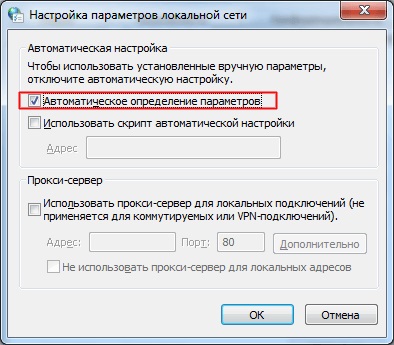
Documents and Settings / Ім'я Користувача / Local Settings / Application Data / Google / Chrome.
- Відкотити систему на попередню точку відновлення. Натисніть на кнопку «Пуск», в рядку пошуку введіть rstrui і натисніть Enter. Знайдіть точку відновлення на число, коли ваша система працювала коректно, і відкотити ваш ПК на вказане стабільний стан, це може допомогти пофиксить помилку ERR_CONNECTION_FAILED на вашому ПК.
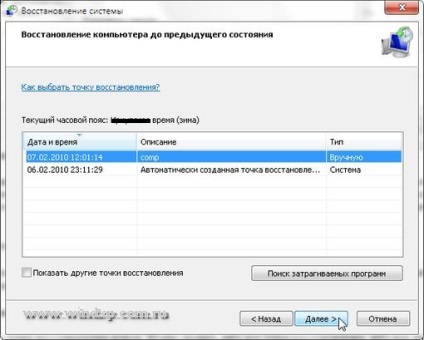
Що за помилка ERR_TUNNEL_CONNECTION_FAILED
Близькою до вищеописаної мною помилку є помилка «ERR_TUNNEL_CONNECTION_FAILED». Зазвичай вона виникає в ситуації, коли ваш браузер не зміг обробити відповідь проксі для будь-якого сайту.
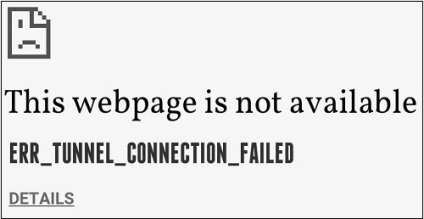
Для виправлення помилки виконайте поради, описані мною вище для помилки «ERR_CONNECTION_FAILED». Також рекомендую запустити командний рядок від імені адміністратора, і там набрати наступні команди, не забуваючи натискати на введення після кожної з них:
netsh int ip reset
netsh winsock reset
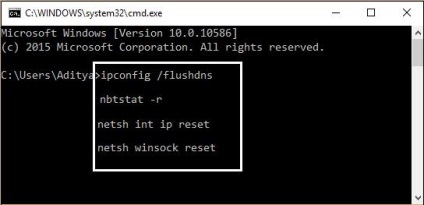
Крім того, можна спробувати скинути налаштування вашого браузера (у випадку з Хром це робиться переходом в «Налаштування» - «Додаткові» - «Скинути»).
Як виправити ERR_PROXY_CONNECTION_FAILED
Зазвичай помилка «ERR_PROXY_CONNECTION_FAILED» виникає в ситуації, коли для користувача браузер не зміг з'єднатися з проксі сервером. Для вирішення даної помилки рекомендую виконати весь комплекс вищевикладених вище рад як по першій, так і по другій з перерахованих вище помилок.
Також рекомендую перейти до реєстру (тиснемо на клавішу «Пуск», в рядку пошуку вводимо regedit і тиснемо введення). У вікні реєстру переходимо по гілці:
і видаляємо на правій панелі ключ "Proxy Enable key» (наводимо курсор на даний ключ, тиснемо праву кнопку миші, вибираємо «Видалити»). Також тут же виберіть ключ «ProxyServer registry key» (при наявності оного) і видаліть його.
Крім того перейдіть по вищеописаному маршруту (Хром - «Налаштування» - «Додаткові» - «Налаштування проксі-сервера» - «Налаштування мережі») і зніміть галочку з опції «Використовувати проксі сервер для локальних підключень). Натисніть на «Ок», і перезавантажте ваш браузер.
висновок
В даній статті мною були розібрано усунення ERR_CONNECTION_FAILED а також пару близьких їй помилок. Рекомендую виконати весь комплекс перерахованих вище рад, вони дозволять позбутися від помилки ERR_PROXY_CONNECTION_FAILED (а також близьких їй) на вашому ПК.